Obsah tohto článku
Zobrazenie Vaše zmeny pre web a pracovnú plochu
Zobrazte si vlastné zmeny v aplikácii Teams Shifts pre web a pracovnú plochu bez toho, aby ste sa museli posúvať celým plánom, len aby ste sa dostali k tomu, čo chcete.
Predvolené zobrazenie pre zamestnancov je teraz zobrazenie Vaše zmeny , zatiaľ čo predvolené zobrazenie pre manažérov je zobrazenie Tímové zmeny . Zamestnanci a manažéri však môžu podľa potreby prepínať medzi oboma zobrazeniami.
Výmena zmeny
Tu je návod na výmenu zmeny so spolupracovníkom.
-
Vyberte

-
Skontrolujte, či ste vybrali kartu Žiadosti .
-
Nad zoznamom žiadostí vyberte položku + Nová požiadavka .
-
Zobrazí sa nová strana. Ak karta Swap ešte nie je zvýraznená, vyberte ju.
-
Vyplňte formulár výmeny.
-
Vyberte položku Odoslať žiadosť v pravom dolnom rohu obrazovky aplikácie a manažér dostane oznámenie.
Ponuka zmeny
Tu je návod na ponuku zmeny pre vašich spolupracovníkov.
-
Vyberte

-
Vyberte položku

-
Zobrazí sa nová strana. Vyberte kartu Ponuka , ak ešte nie je zvýraznená.
-
Vyplňte formulár Ponuky .
-
Vyberte položku Odoslať žiadosť v pravom dolnom rohu obrazovky aplikácie a manažér dostane oznámenie.
Chcete zistiť viac?
Pre správcov IT
Obsah tohto článku
Výmena zmeny
-
V aplikácii Zmeny ťuknite na zmenu, ktorú chcete vymeniť.
-
Ťuknite na položku Vymeniť.
-
Vyberte požadovanú zmenu.
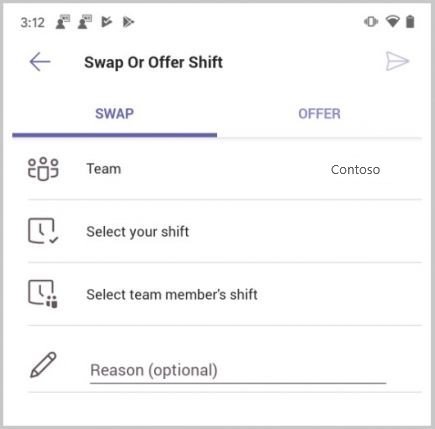
-
Vyberte zmenu člena tímu.
-
Pridajte dôvod výmeny alebo stačí ťuknúť na položku Hotovo.
Keď manažér tímu prijme alebo zamietne vašu žiadosť, dostanete oznámenie.
Ponuka zmeny
-
V aplikácii Zmeny ťuknite na zmenu, ktorú chcete ponúknuť inej osobe.
-
Ťuknite na položku Ponuka.
-
Skontrolujte, či ste vybrali požadovanú zmenu alebo vyberte inú zmenu.
-
Ťuknite na položku Vybrať člena tímu, ťuknite na požadovanú osobu a potom ťuknite na položku Ďalej.
-
Pridajte dôvod, prečo ponúkate zmenu, alebo ťuknite na položku Hotovo.
Keď manažér tímu prijme alebo zamietne vašu žiadosť, dostanete oznámenie.
Žiadosť o otvorenú zmenu
-
V časti Zmeny ťuknite na položku Otvoriť zmeny.
-
Ťuknite na zmenu, o ktorú chcete požiadať.
-
Ťuknite na položku Žiadosť a manažérovi sa odošle oznámenie.
Keď manažér tímu prijme alebo zamietne vašu žiadosť, dostanete oznámenie.
Nastavenie pripomenutia zmeny
-
Ťuknite na položku

-
Zapnite prepínač Nastaviť pripomenutie zmeny .
Oznámenie sa zobrazí jednu hodinu pred začiatkom zmeny.
Zobrazenie žiadostí
-
V aplikácii Teams ťuknite na položku Zmeny > Žiadosti.
Zobrazí sa zoznam všetkých vašich požiadaviek vrátane výmen, ponúk, voľna atď. a stav každej žiadosti.
-
Ak chcete zrušiť čakajúcu žiadosť, ťuknutím ju otvorte a potom ťuknite na položku Zrušiť žiadosť.










